Gmail で誤って送信してしまったメールの送信を取り消したいですか? 送信済みメールを削除する最も簡単な方法は次のとおりです。
誰しも、よく考えてみるともう少し専門的な内容のメールを送ったことがあるでしょう。 あるいは、上司が見ることを意図していないミームを誤って転送してしまったこともあります。
Advertisement
あなたが人差し指で知られている場合でも、将来のために送信したメールを元に戻す最も簡単な方法を知りたい場合でも、すぐに行動する必要がありますが、それを理解するのは簡単です。
Gmail を送信前に削除する最も簡単な方法を見つけるために読み続けてください。
必要なもの
- デスクトップブラウザからGmailサイトにアクセスする
ショートバージョン
- Gmail アカウントを開きます
- 新しいメールを作成する
- 受取人の名前を書きます
- メッセージの見出しと本文を記入します
- 「送信」をクリックします
- 「元に戻す」をクリックします
- 元の Gmail で続行する
ステップ
1Gmail アカウントを開きます
まず、メールの送信元となるアカウントを開きます。
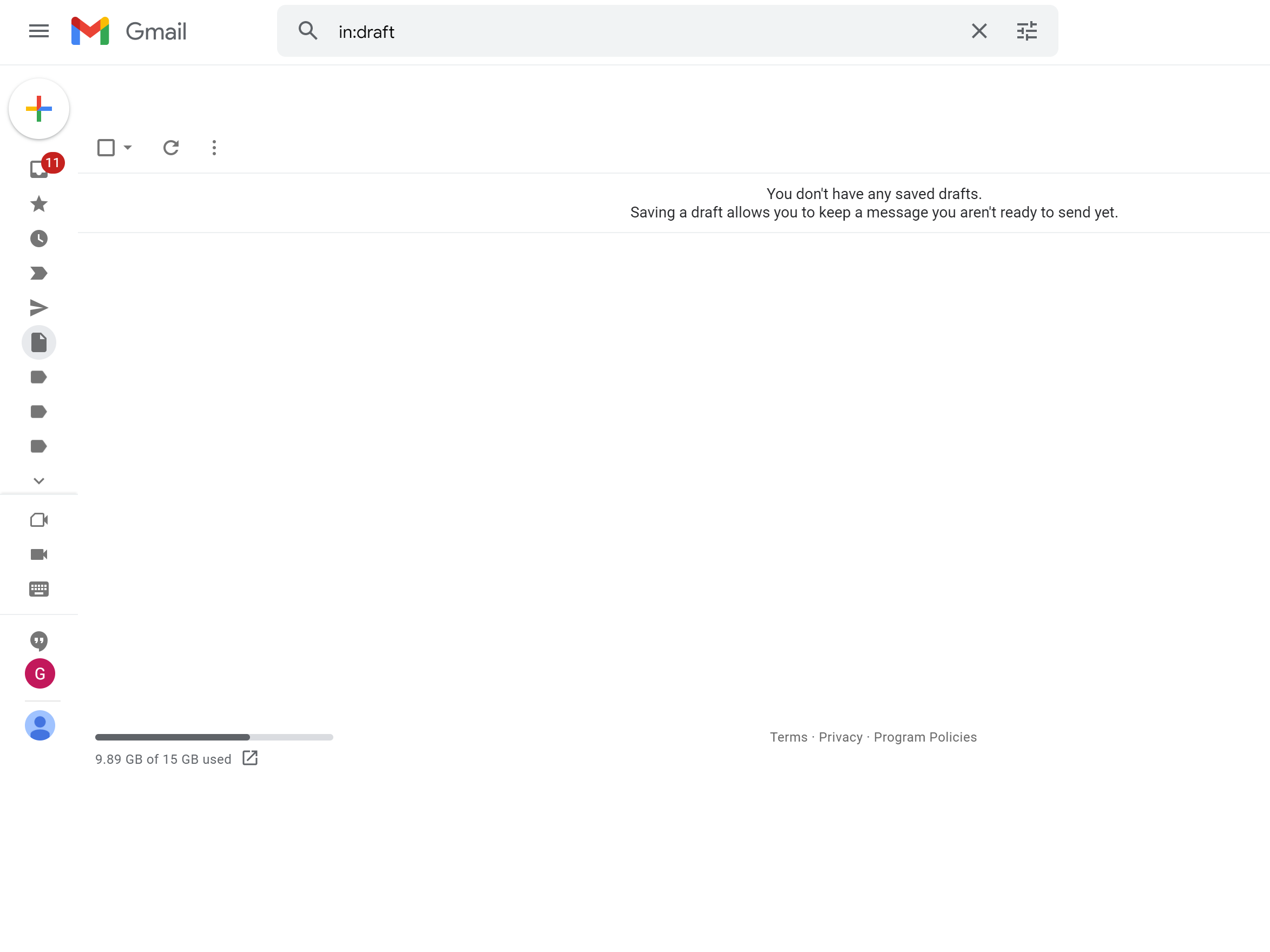
ステップ
2新しいメールを作成する
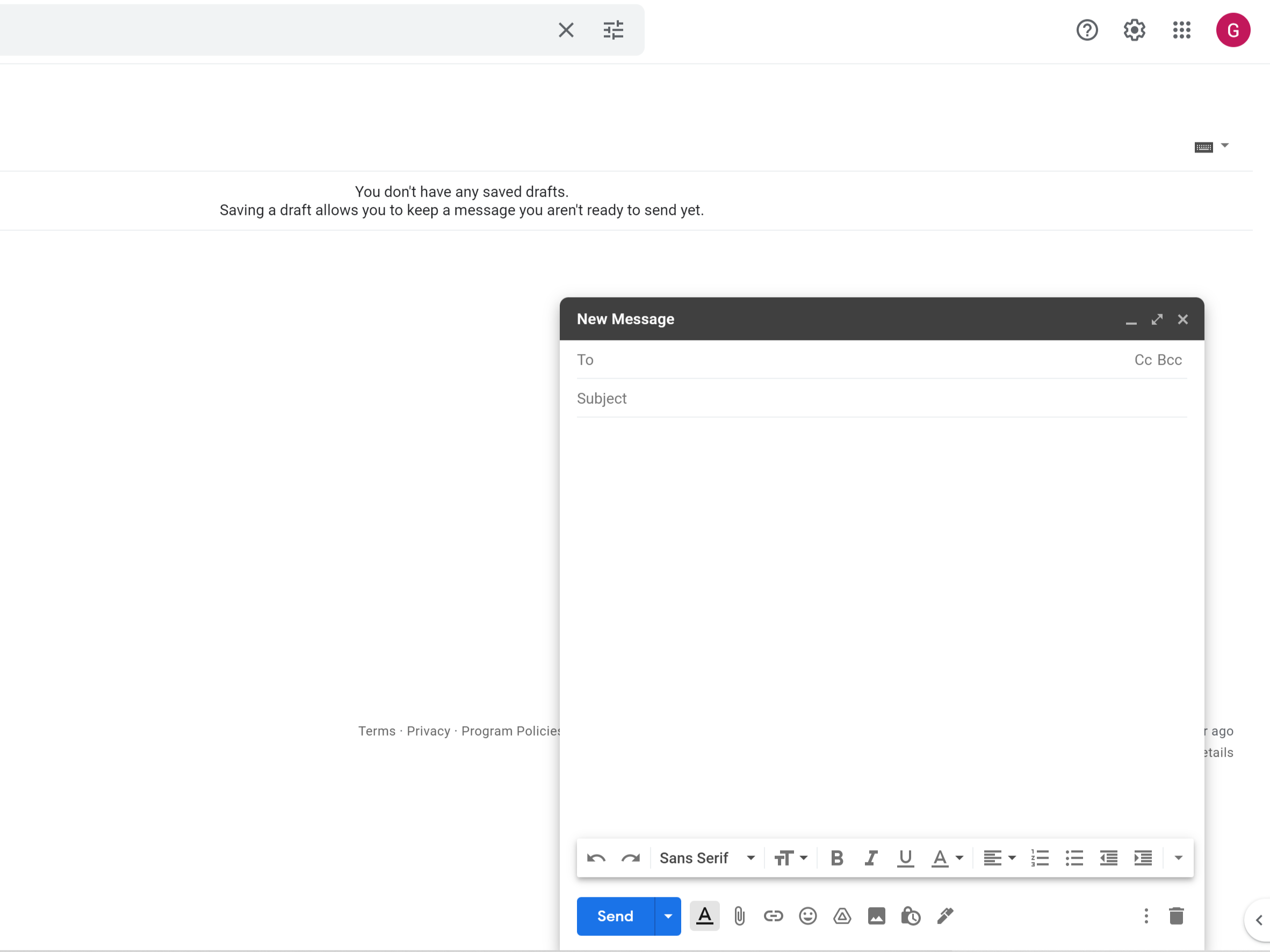
PC またはラップトップの画面左上にある大きなプラス ボタンをクリックして、新しいメールを作成します。
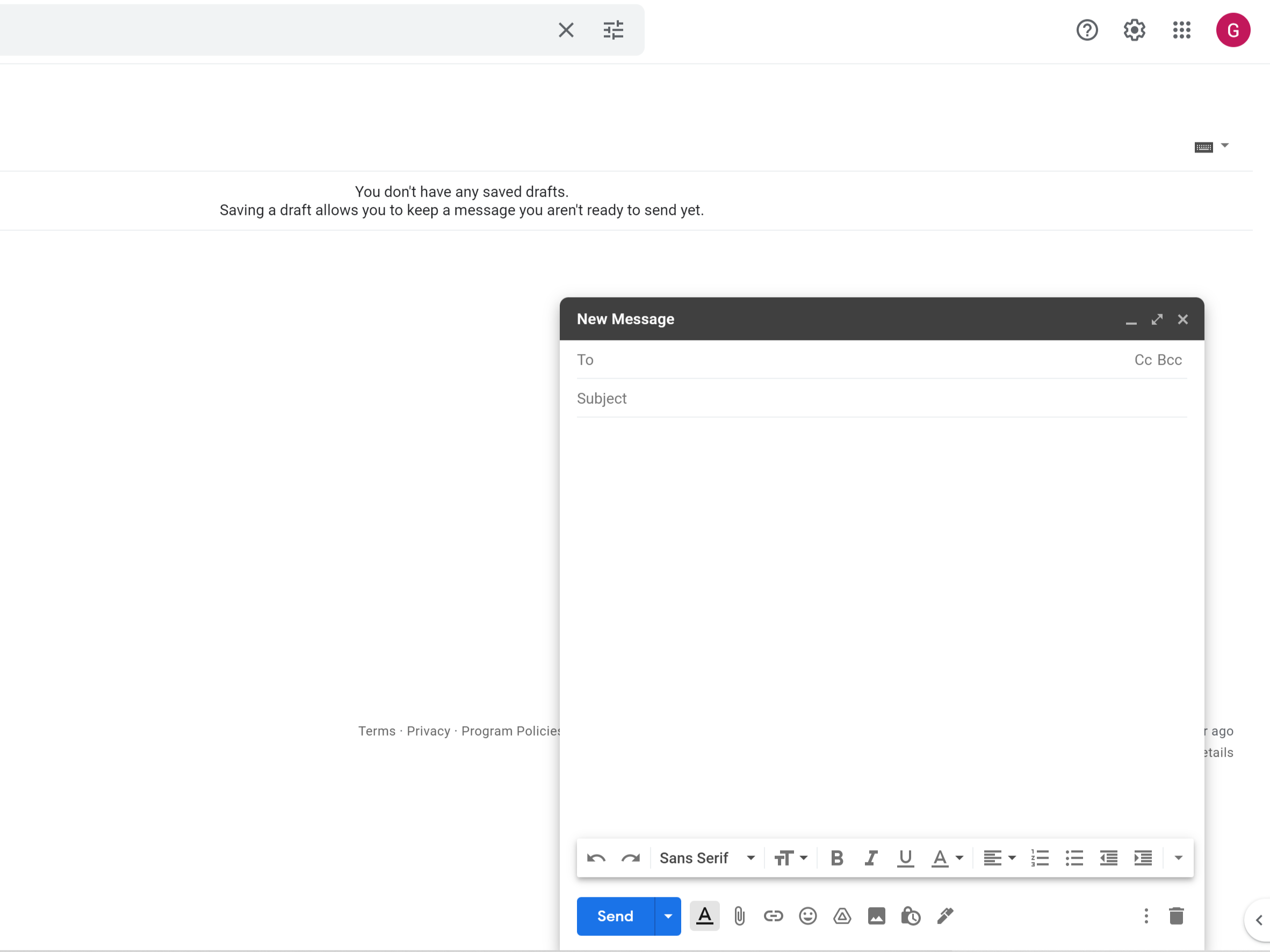
ステップ
3受取人の名前を書きます
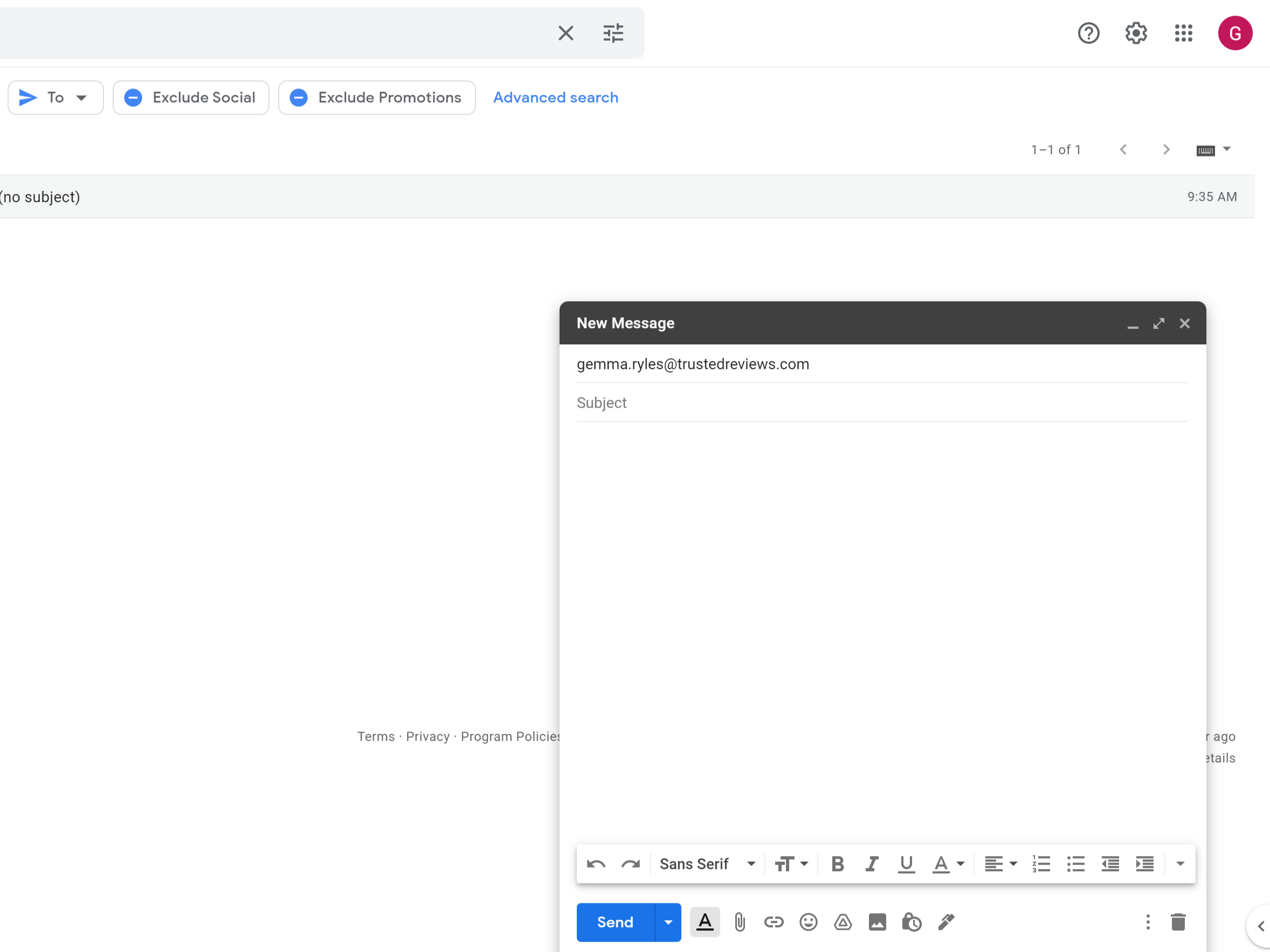
話したい人の電子メール アドレスを入力します。
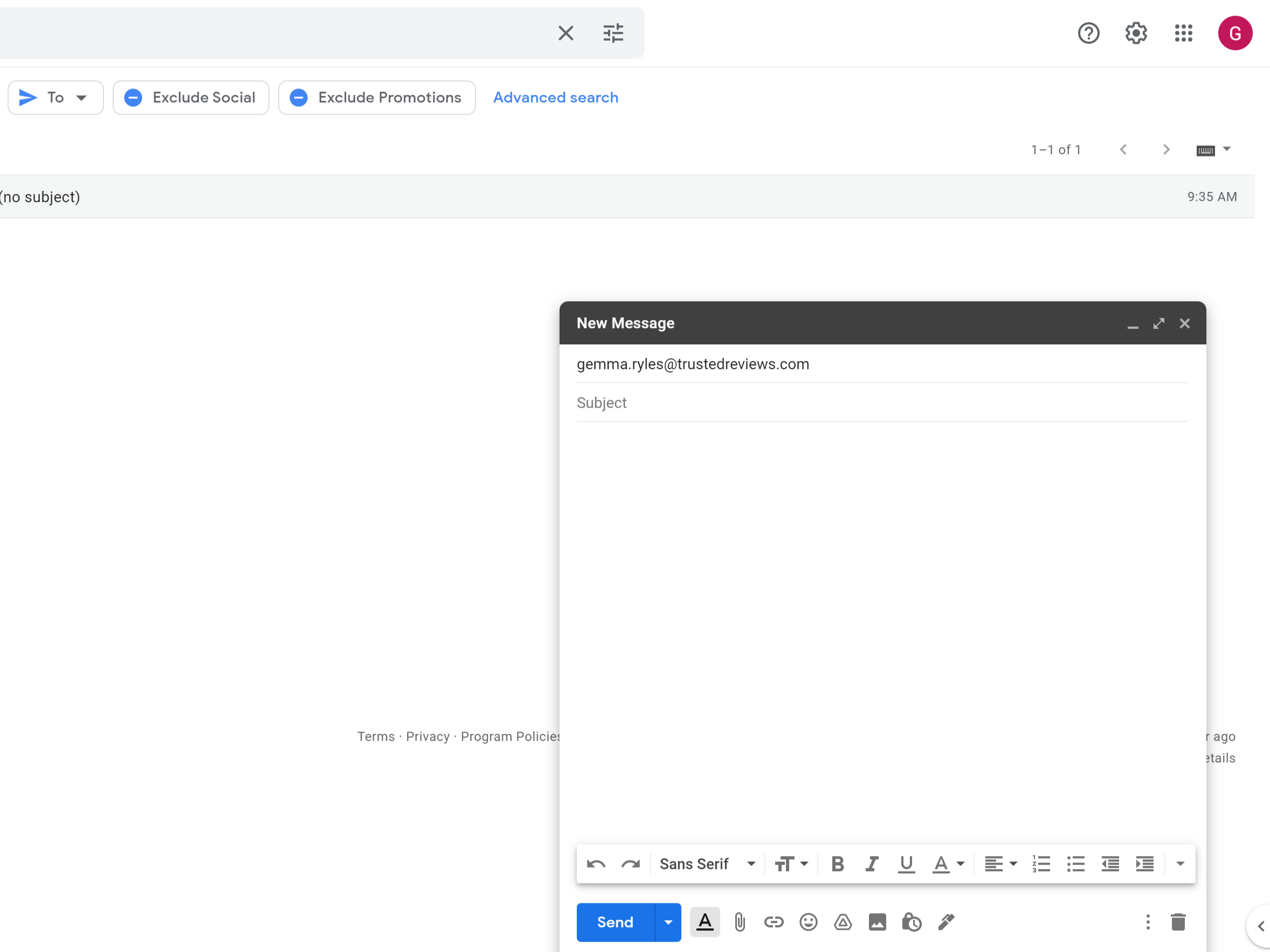
ステップ
4メッセージの見出しと本文を記入します
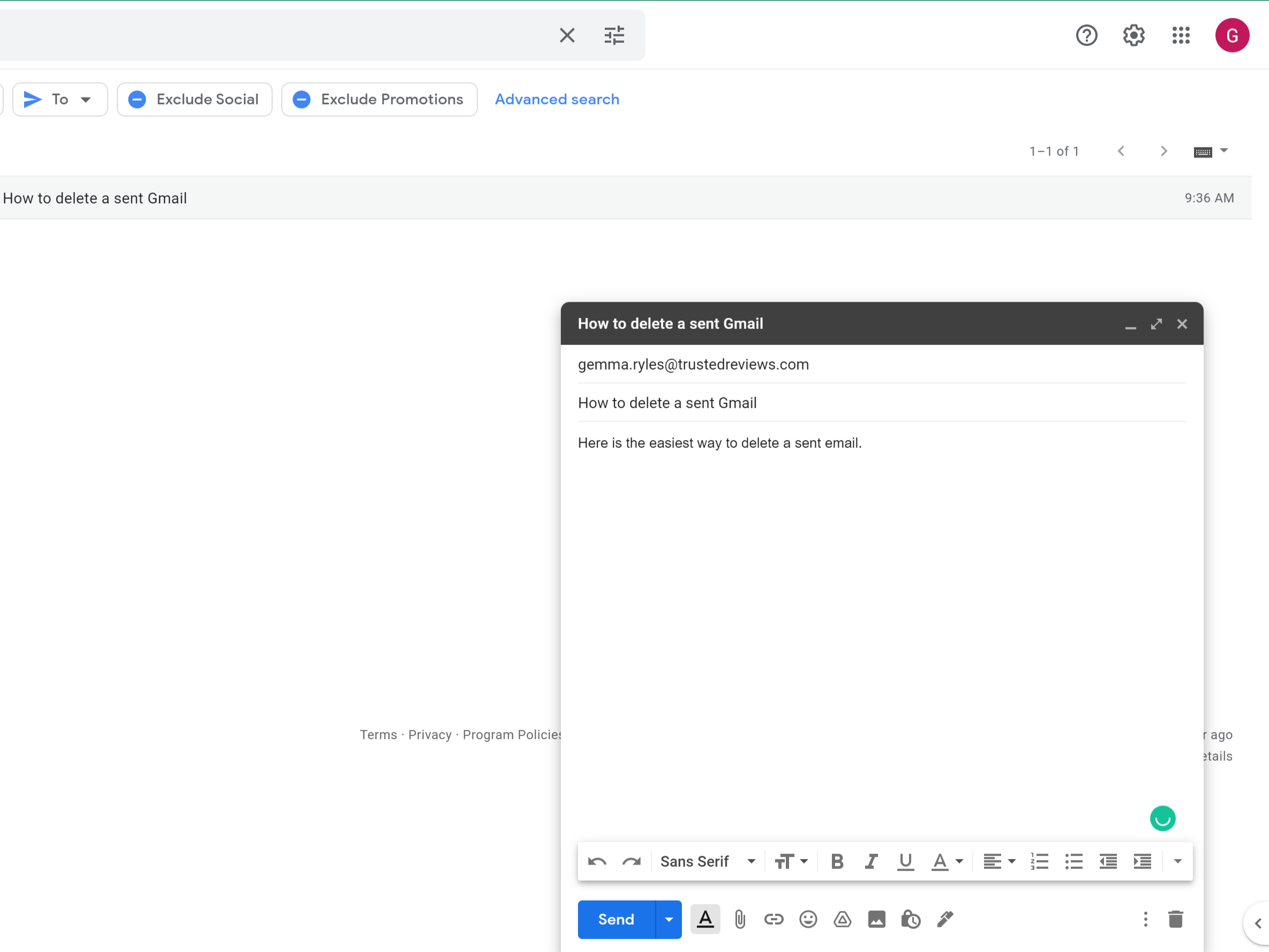
通常どおり、メールの見出しと本文を入力します。
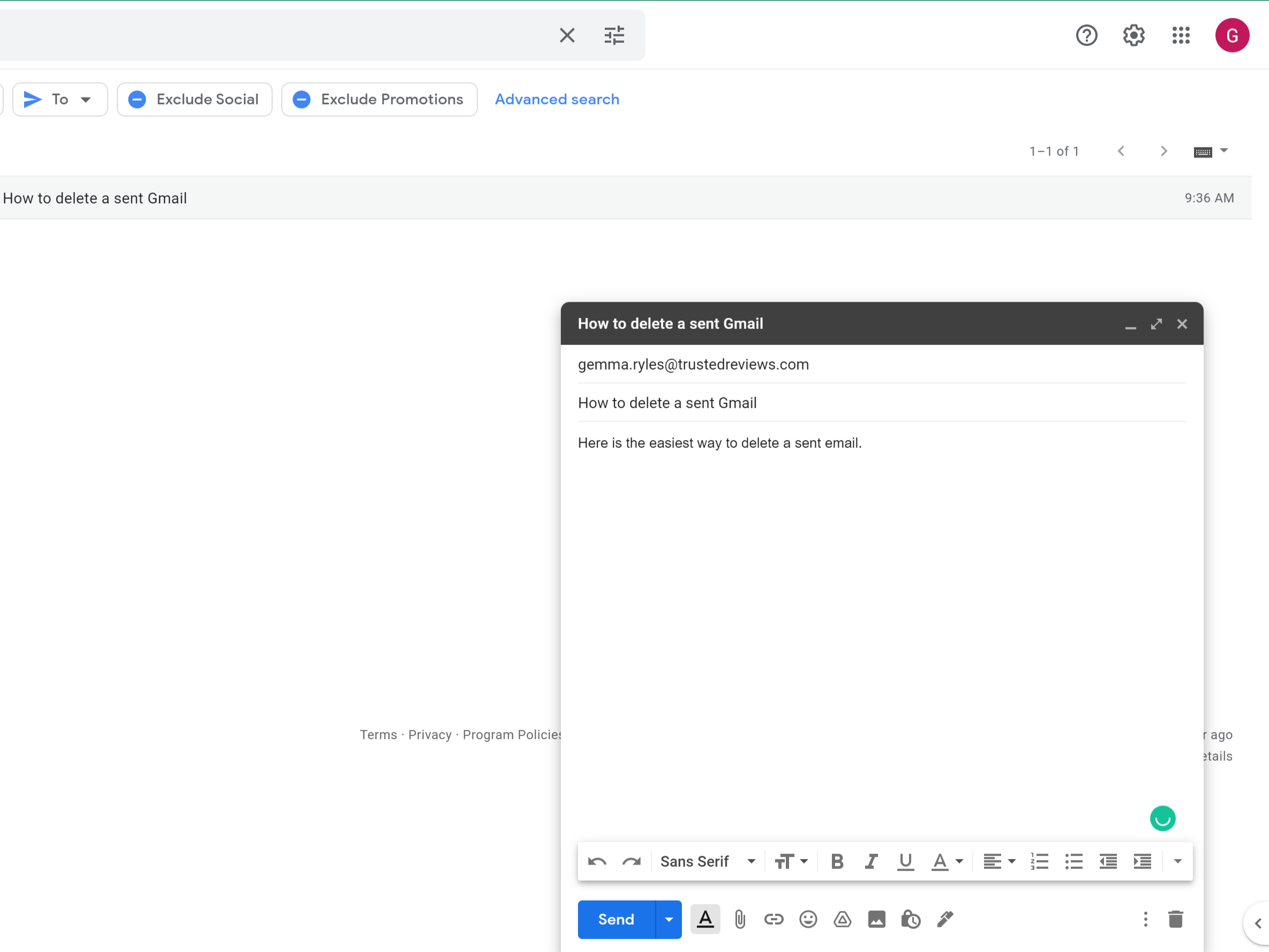
ステップ
5「送信」をクリックします
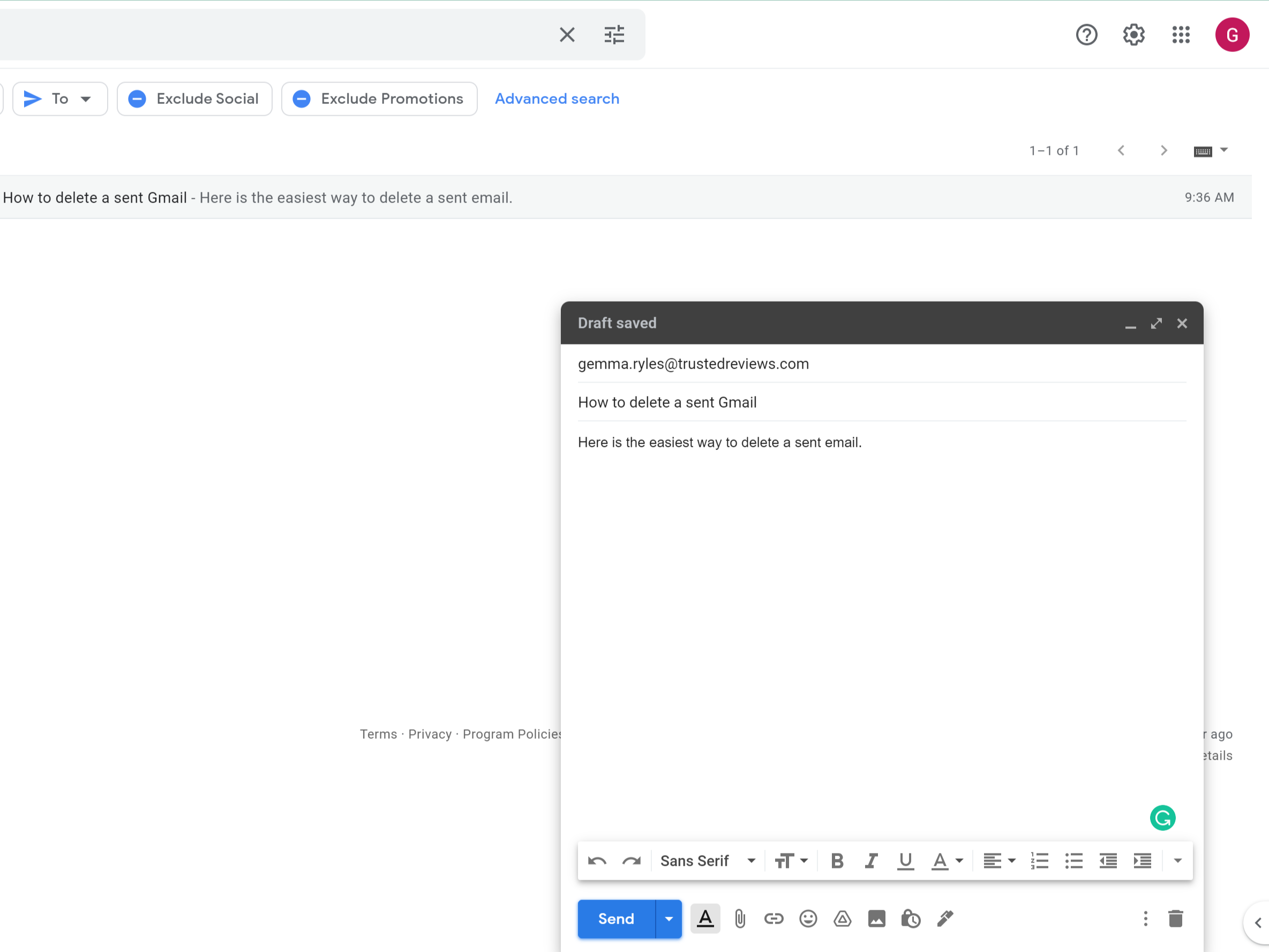
メッセージの入力が完了したら、[送信]を押します。
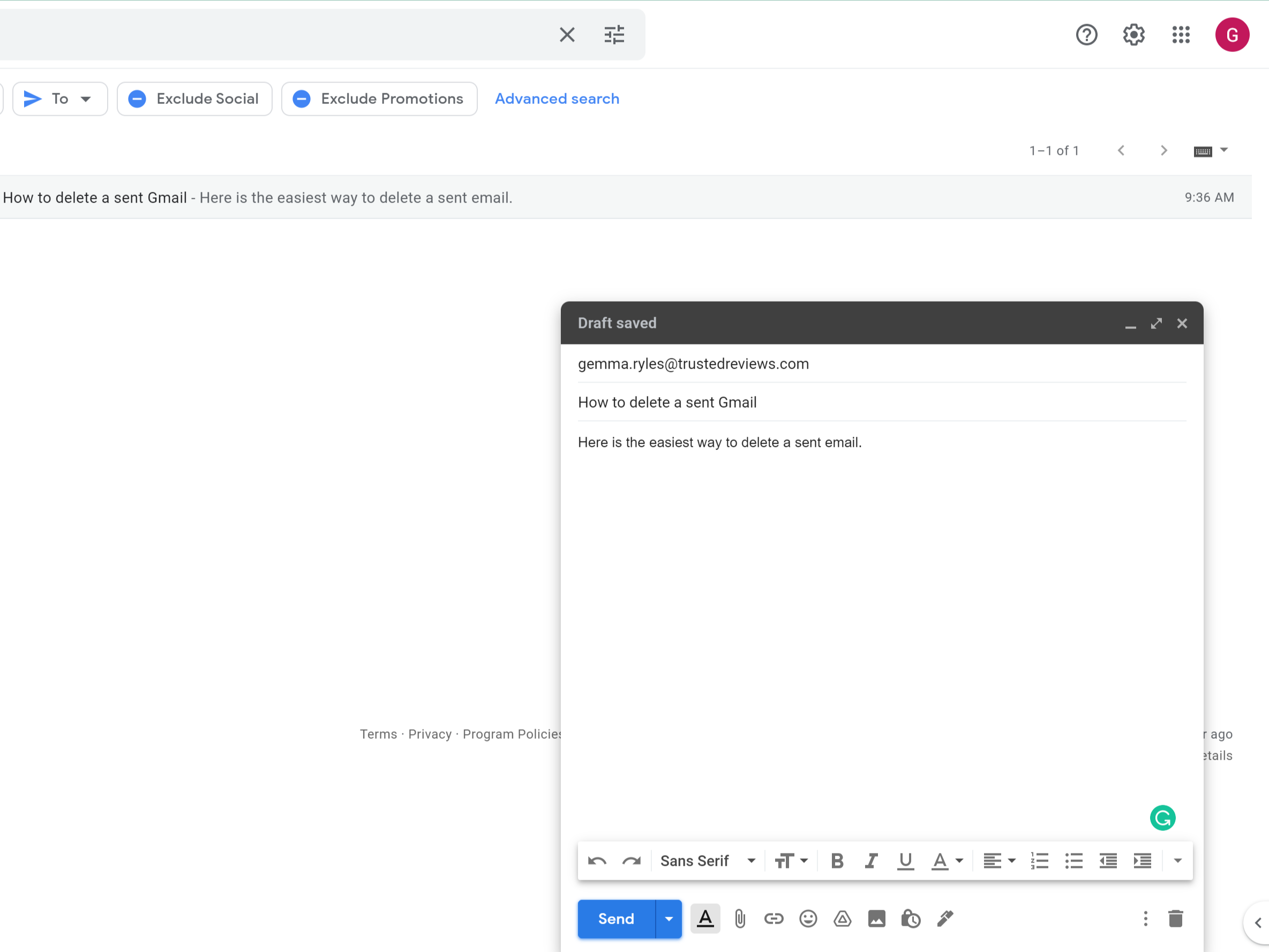
ステップ
6「元に戻す」をクリックします
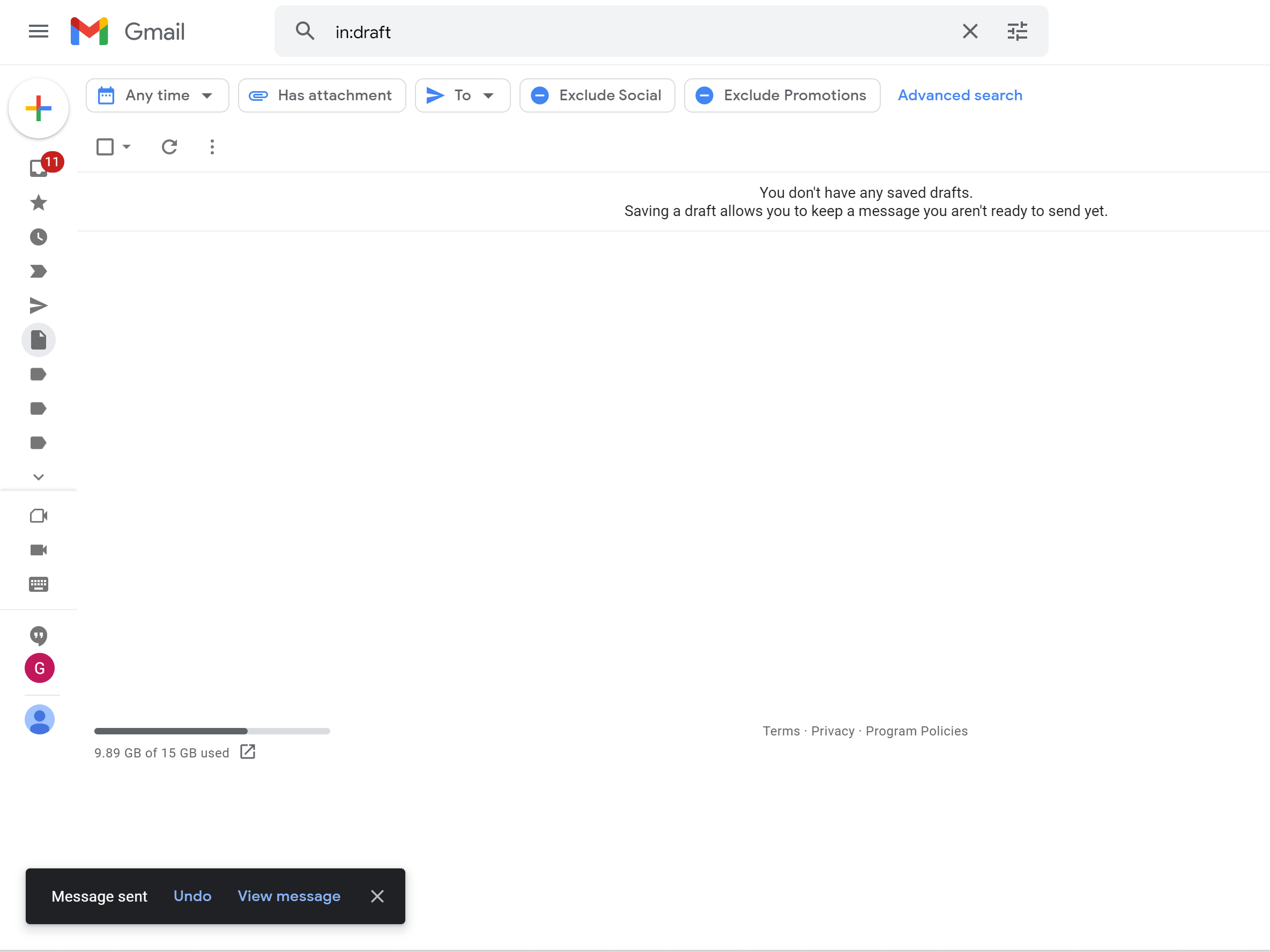
送信した内容を取り消したい場合は、「元に戻す」ボタンをクリックしてください。 これは青色になり、画面の一番左の下部に表示されます。 このメッセージは最大 30 秒間しか表示されませんが、設定が 5 秒のみに設定されている場合は、すぐに対処する必要があります。
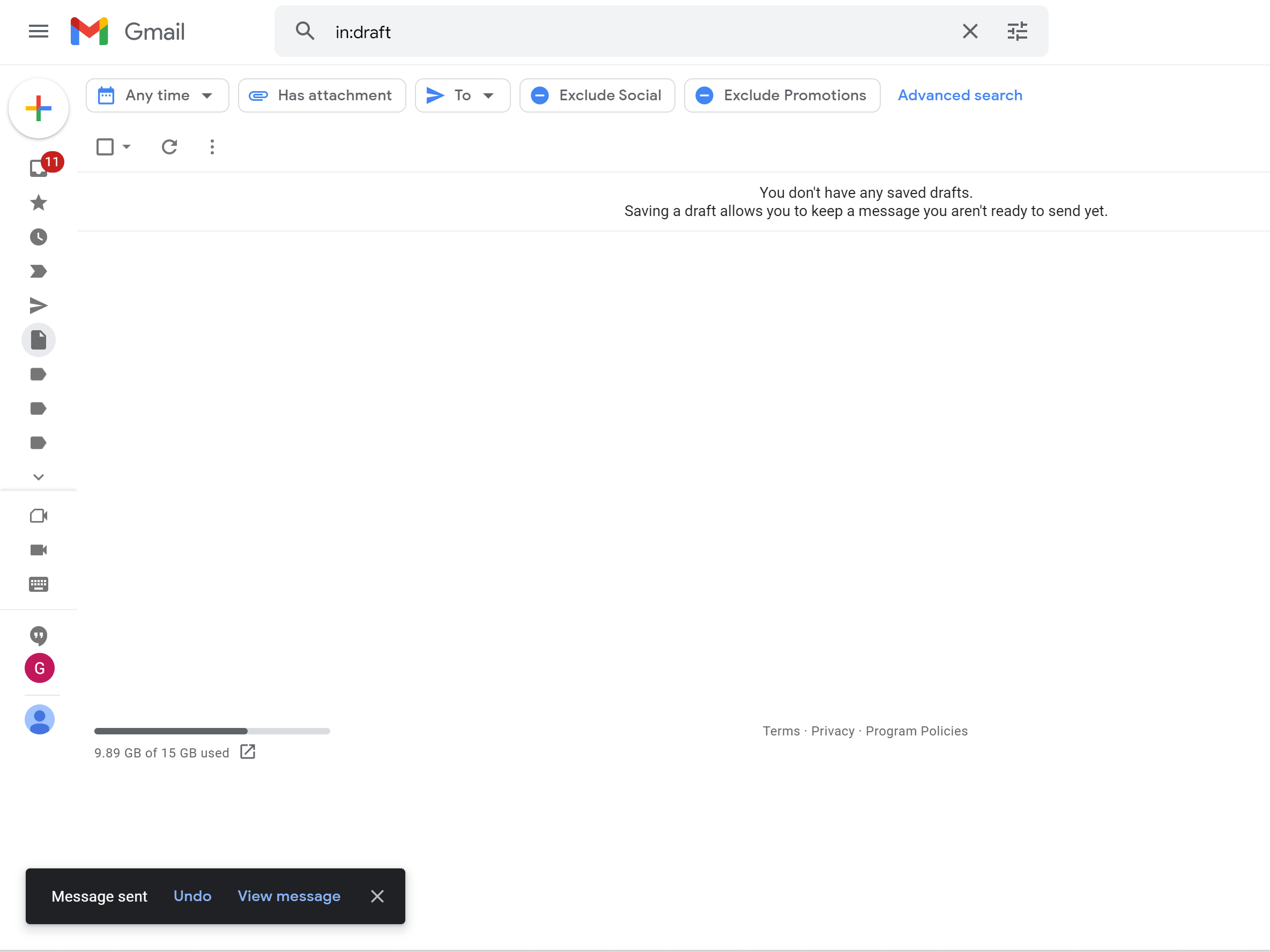
ステップ
7元の Gmail で続行する
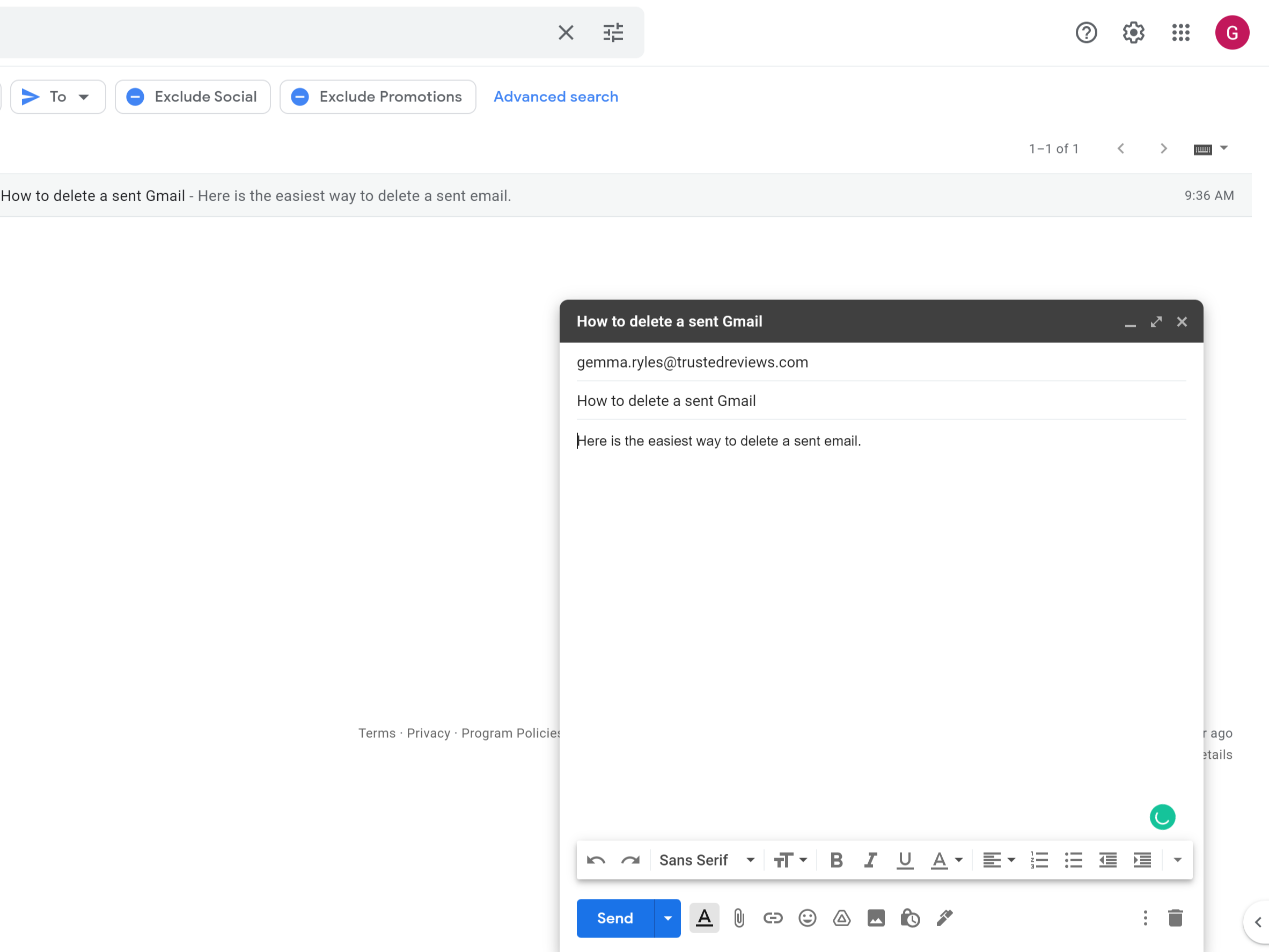
[元に戻す]をクリックすると、元の Gmail が表示され、再送信する場合はメッセージを編集したり、完全に削除したりできます。
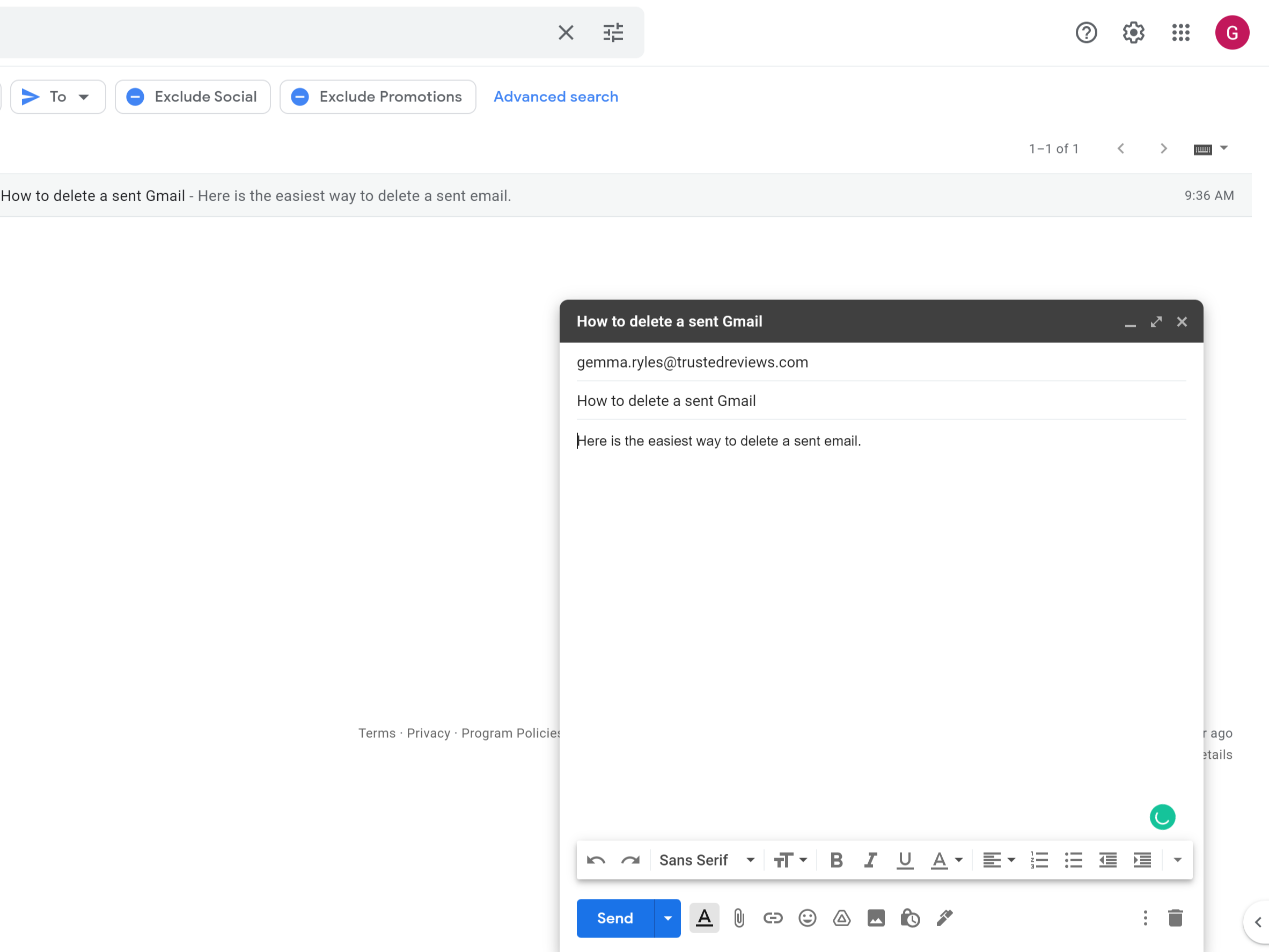
トラブルシューティング
いいえ、Gmail メッセージを削除できるのは、最大 30 秒の短時間のみです。 それを過ぎると、自分のアカウントから送信したメッセージを削除することはできなくなります。
Gmail で送信したメッセージを簡単に取り消したい場合は、Gmail の設定に移動し、メッセージを取り消しできる時間を変更します。 最大 30 秒までかかる場合がありますが、デフォルト設定はわずか 5 秒なので、時間が大幅に短くなります。
Advertisement